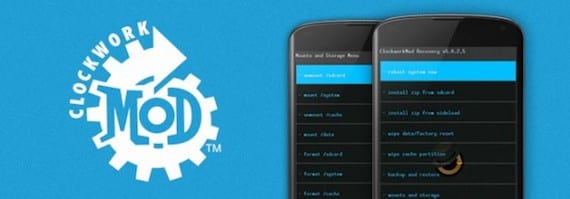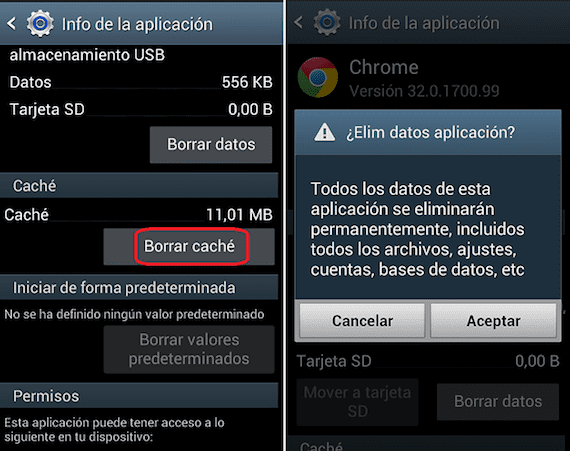
De seguro que más de una vez te ha pasado, por muchos GB de almacenamiento que tenga tu terminal que te quedas sin memoria. Precisamente por ello es importante de vez en cuanto hacer un borrado de caché para poder recuperar aquella que está ocupada por datos innecesarios. En Androidsis hemos hablado del tema, y precisamente respecto a ello os recuerdo un tutorial en el que os explicábamos korak za korakom obnovite pomnilnik tako, da počistite predpomnilnik vseh terminalskih storitev. Danes pa bomo videli kako počistiti podatke iz predpomnilnika aplikacije odločeni, saj so v mnogih primerih nekatere aplikacije odgovorne za pomanjkanje prostora za shranjevanje.
Kar vam bomo razložili v nadaljevanju, je a korak za korakom, kako počistiti podatke iz predpomnilnika aplikacije v Androidu brez kakršne koli namestitve, torej preprosto z dostopom do standardne konfiguracije vašega telefona Android. Če imate terminal s korenskim imenom (če ste novinec, raje pustite to temo za pozneje), potem lahko naenkrat izvedete splošno čiščenje predpomnilnika vseh aplikacij, namesto da bi šli eno za drugo .
Kako počistiti podatke predpomnilnika aplikacij v Androidu
- Če veste, da potrebujete prostor na terminalu Android, vendar ne veste, kje začeti brisanje, priporočam, da dostopate do aplikacij, ki jih najpogosteje uporabljate, saj čiščenje predpomnilnika pomeni, da se znebite smeti, ki se ustvari natančno ko uporabljate določenega uporabnika aplikacije. Upoštevajte tudi, da sporočila in družabne aplikacije nabirajo največ podatkov, zato jim boste najprej pozorni, če ne veste, zakaj. kje začeti obnavljati pomnilnik
- Do glavnega menija Android dostopamo v možnosti Nastavitve. V podmeniju, ki se prikaže, kliknite Applications ali Apps.
- Zdaj se bodo prikazale vse aplikacije, ki ste jih namestili v svojo napravo. Kot smo vam že povedali, se bomo lotili enega za drugim, zato, če ste novinec, vam priporočam, če jih imate nameščene, začnite s klikom na WhatsApp, Facebook ali podobno.
- Ko kliknete nanje, boste ugotovili, da obstaja meni, kakršen smo vam pokazali na posnetku zaslona. V njem boste morali dostopati do dela, povezanega s predpomnilnikom, in pritisniti gumb z oznako Počisti predpomnilnik.
- S tem boste odprli potrditveni meni. Sprejmite in počakajte, da se postopek konča. Zdaj boste izbrisali podatke, ki so jih navedli, in v vašem Androidu bo na voljo več pomnilnika
Kako počistiti podatke predpomnilnika aplikacij v Androidu s root
Tisti, ki smo ga razložili v zgornjem postopku, je bila enostavna možnost. Se pravi, priporočljivo brez kakršne koli namestitve za uporabnike, ki ne želijo zapletati življenja na tovarniškem Androidu. Toda v primeru, da imate ukoreninjen mobilni sistem Android, se lahko odločite za skupno brisanje podatkov predpomnilnika in samodejno, če ste namestili obnovitev po meri, v tem primeru ClockWorkMod Recovery. Če sledite tem korakom, boste obnovili ves predpomnilnik, ki so ga zasedle vse nameščene aplikacije.
- Znova zaženite napravo v načinu za obnovitev
- Dostopite do možnosti Wipe Cache Partition
- Izvedemo ponovni zagon in čakamo, da terminal izvede postopek, ko je vklopljen
- Zdaj bi morali imeti na voljo predpomnilnik vseh aplikacij z nič podatkov in več pomnilnika za shranjevanje.